centos8.0 使用yum 安装jdk
1. 查看系统是否安装过java
yum list installed | grep java
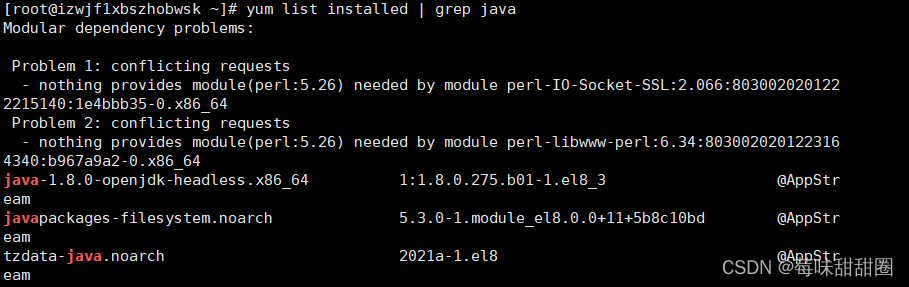
可能会出现上图这个问题:使用下面的命令安装模块依赖
yum module enable perl:5.26
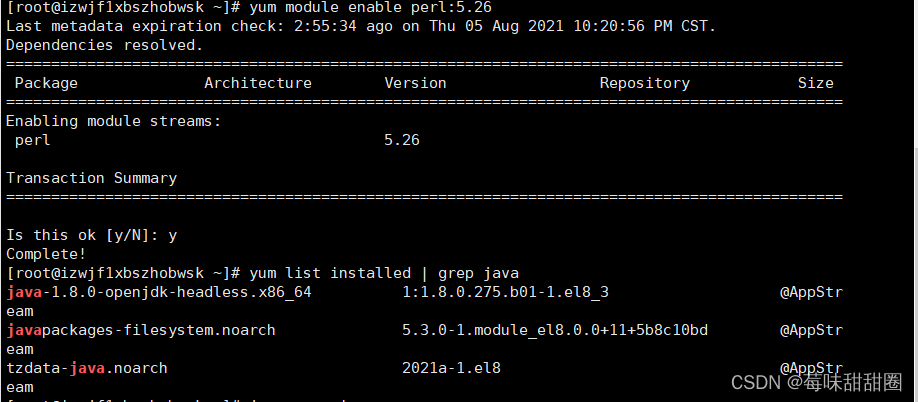
可以看到模块依赖已经安装成功,接下来继续查看系统是否已经安装过java(这里显示的使已经安装了java)
yum list installed | grep java

2. 如果有旧版本的java,需要卸载java,卸载完记得在查看一下是否安装了java
yum -y remove java-1.8.0-openjdk*
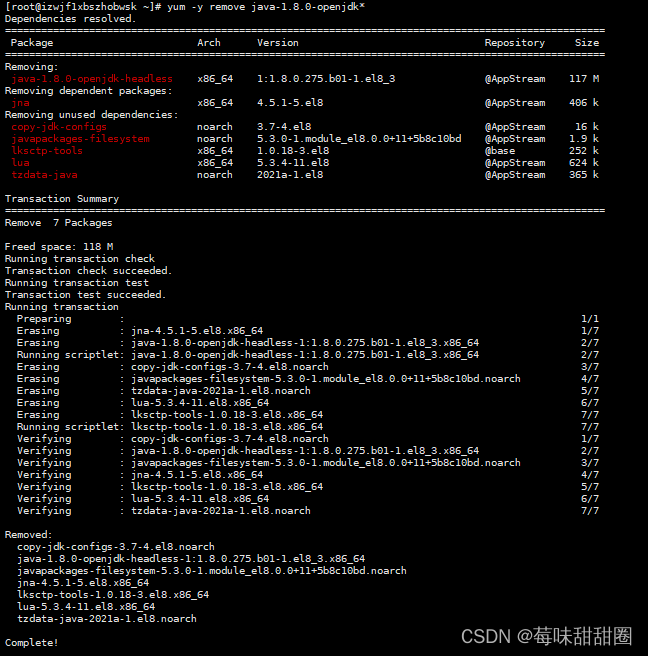
3.查看java软件包列表(列表的多少可能都不一样,这是正常现象)
yum -y list java*
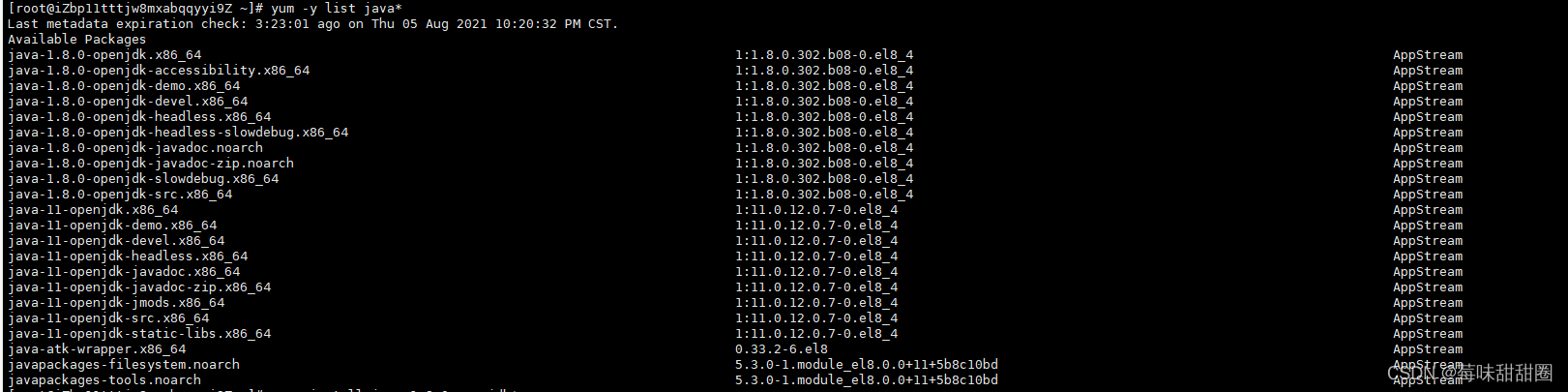
如果遇到这个错误请参考以下文章

https://blog.csdn.net/qq_34670078/article/details/123543516
4. 下载安装java1.8的所有软件包,中途需要输入y来确认下载
yum install java-1.8.0-openjdk*
4.1它会先统计出所有的需要安装的软件包的数量
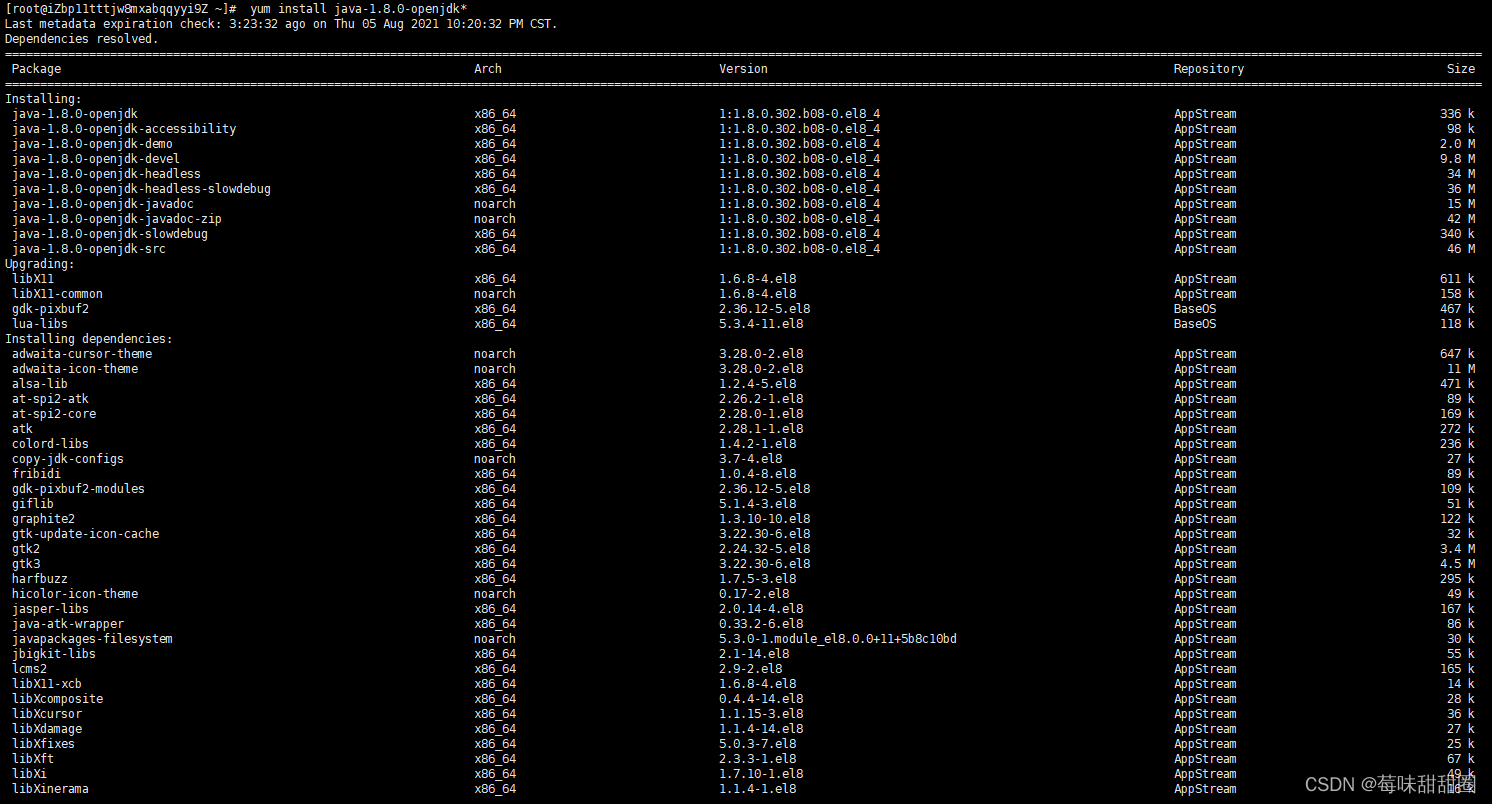
4.2然后询问我们是否下载这些软件包,需要回复“y”
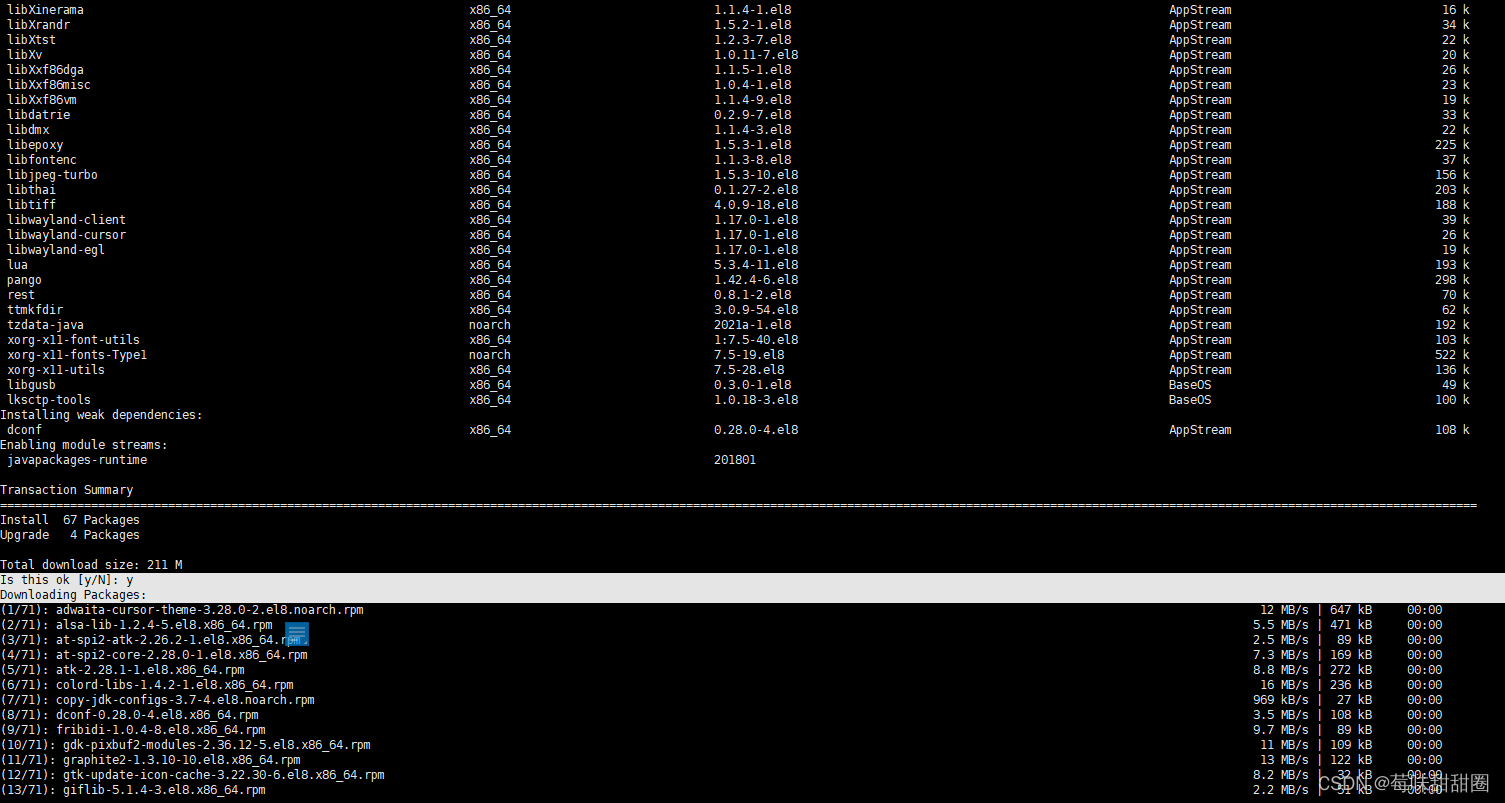
4.3回复完“y”后它将自动下载所有的软件包然后自动安装,最后看到complete即完成安装
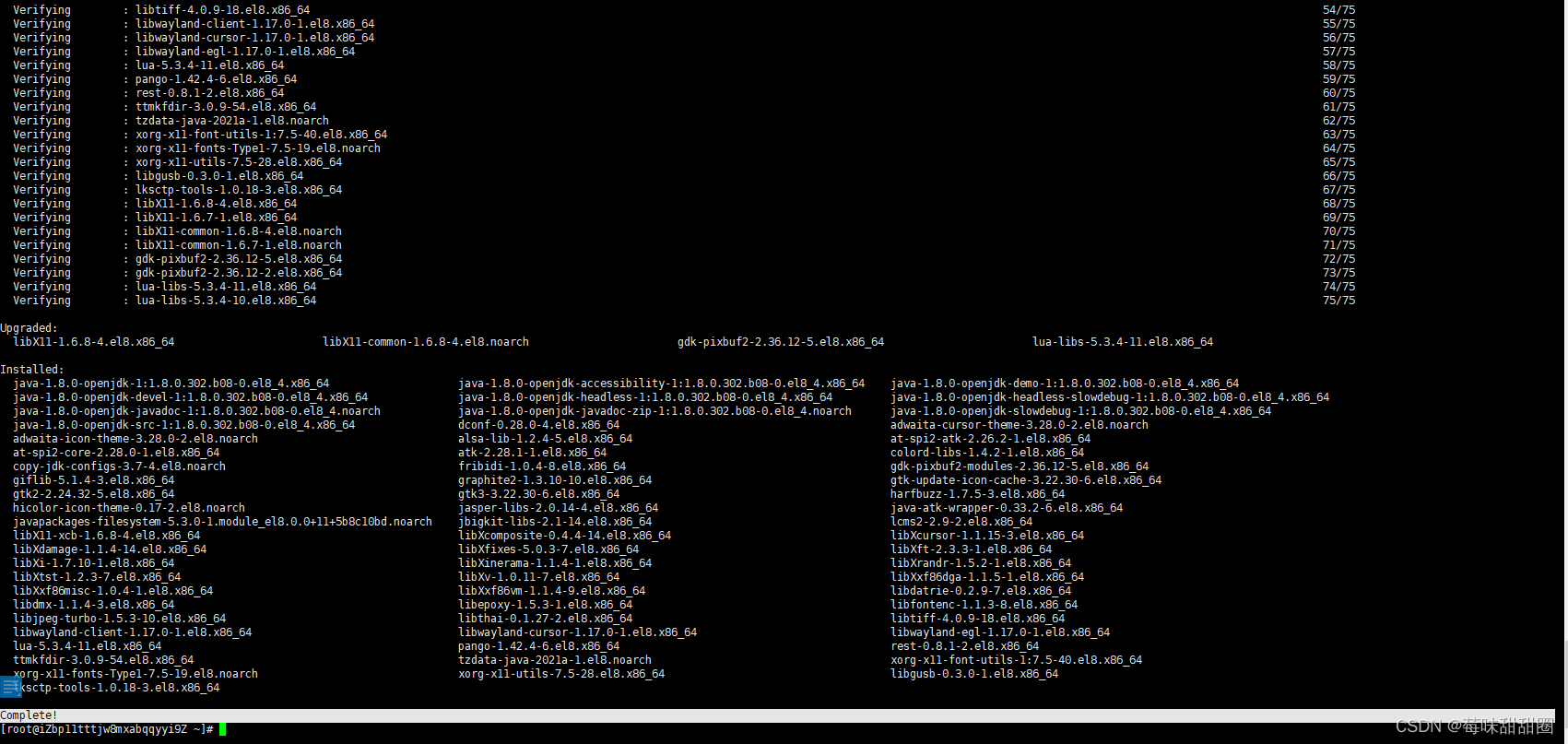
5.安装成功,输入如下命令检查是否安装成功,如果返回正确的版本号则表示安装成功
java -version

若提示一下错误,则手打java -version即可(是复制的字体原因造成的)

6. 配置环境变量
使用yum安装的java的默认安装路径在 /usr/lib/jvm,我们可以看到这个目录里只有两个目录,其中一个是/usr/lib/jvm/java-1.8.0-openjdk-1.8.0.302.b08-0.el8_4.x86_64,查看这个目录,可以找到其下的bin目录,并找到java和javac命令。所以将JAVA_HOME指向这个目录
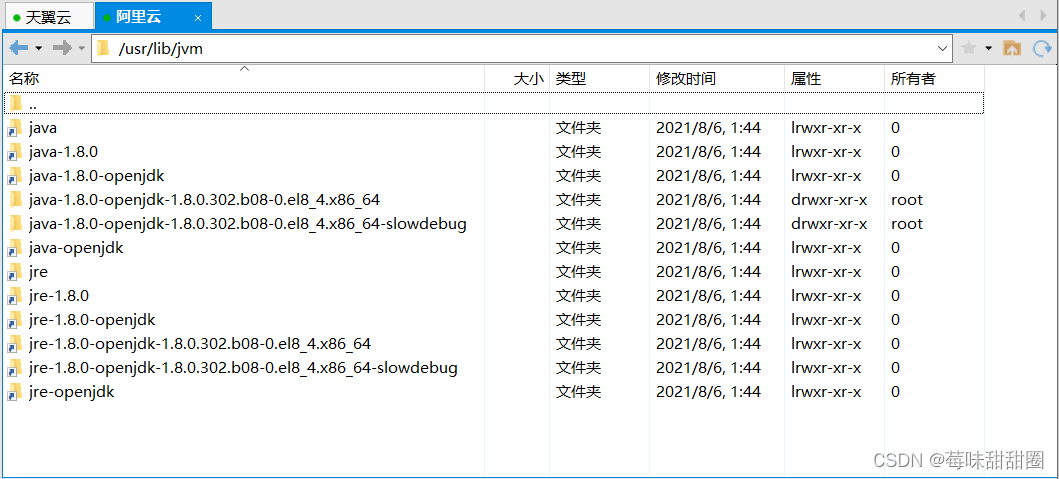
下面开始设置环境变量。配置环境变量的目的是因为java命令并不是系统的系统命令,所以需要配置,以便系统能在任何地方调用到java命令。如果想全体用户都可以使用java的话,需要修改/etc/profile文件,添加JAVA_HOME。
6.1使用下面这个命令打开etc目录下的profile文件
vi /etc/profile
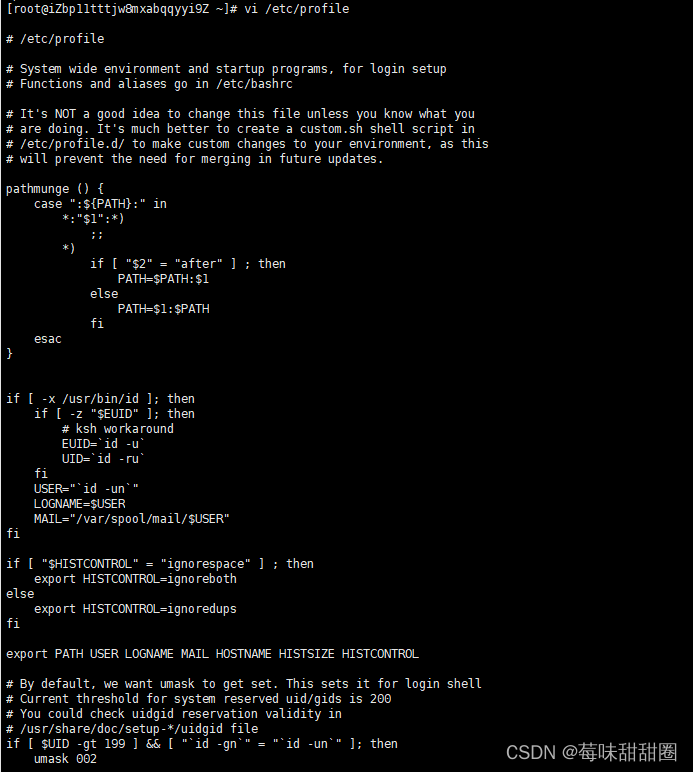
6.2然后按“i”进入编辑模式,在profile文件的末尾添加上下面这些环境变量,然后按“esc”退出编辑模式,再输入“:wq”命令保存文件并退出
#set java environment
export JAVA_HOME=/usr/lib/jvm/java-1.8.0-openjdk-1.8.0.302.b08-0.el8_4.x86_64
export CLASSPATH=.:$JAVA_HOME/lib/dt.jar:$JAVA_HOME/lib/tools.jar:$JAVA_HOME/jre/lib/rt.jar
export PATH=$PATH:$JAVA_HOME/bin

6.3使修改后的profile配置文件生效(“.”和“/”之间是有一个空格的)
. /etc/profile
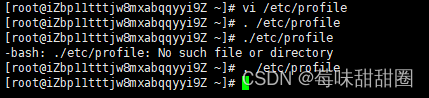
7. 验证java安装是否成功
7.1验证JAVA_HOME
echo $JAVA_HOME

7.2验证java安装是否成功
java -version

7.3输入java命令如果出现下面文档,则安装成功
java
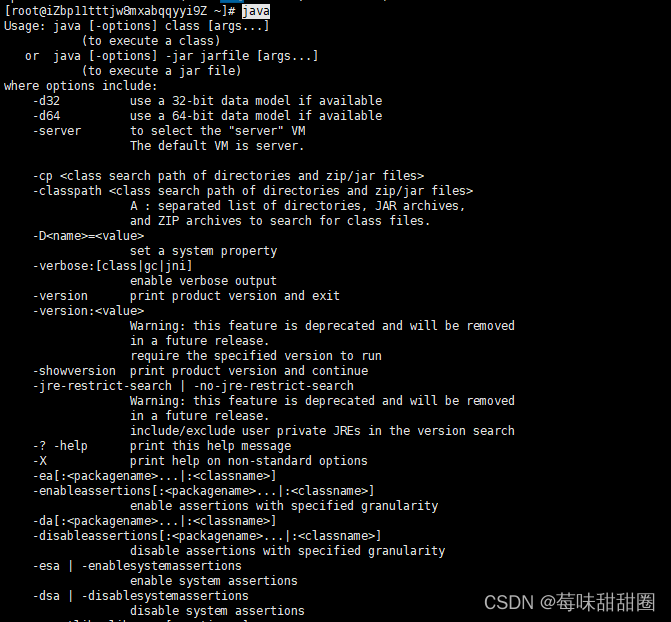
7.4验证jdk是否安装成功,如果出现下面文档,则安装成功
javac

输入完javac若出现command not found报错,则只需要再安装一下对应的包即可
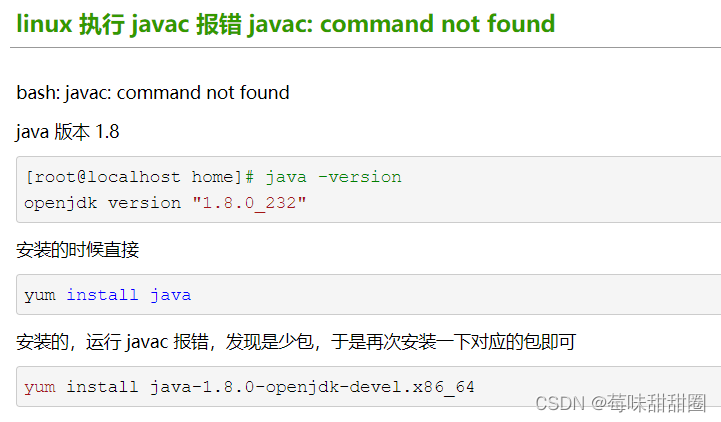
最后
以上就是狂野橘子最近收集整理的关于centos8.0 使用yum 安装jdkcentos8.0 使用yum 安装jdk的全部内容,更多相关centos8.0内容请搜索靠谱客的其他文章。
本图文内容来源于网友提供,作为学习参考使用,或来自网络收集整理,版权属于原作者所有。








发表评论 取消回复